Comprendere il ruolo dei proxy nei test di accessibilità web
Come l'arte del kintsugi, che evidenzia anziché nascondere le imperfezioni, i test di accessibilità web mirano a rivelare le barriere in modo che le esperienze digitali possano essere rese complete per tutti. I proxy, fungendo da intermediari, consentono ai tester di percepire il web attraverso diverse lenti – geografiche, tecnologiche e percettive – rispecchiando il concetto buddista di "shoshin" (初心), o mente del principiante: aperta, curiosa e libera da preconcetti.
Tipi di proxy utilizzati nei test di accessibilità
| Tipo di proxy | Caso d'uso primario | Vantaggi | Svantaggi |
|---|---|---|---|
| Proxy HTTP/S | Ispezionare e modificare il traffico web, testare la distribuzione di contenuti alternativi | Flessibile, supporta la decrittazione SSL | La configurazione può essere complessa |
| Procuratore SOCKS | Instrada tutto il traffico a livello TCP | Indipendente dal protocollo, funziona con molte applicazioni | Ispezione limitata del contenuto |
| Proxy inverso | Simulare modifiche lato server, testare l'accessibilità alla fonte | Controllo centralizzato, memorizzazione nella cache | Non adatto per script lato client |
| Proxy di accessibilità | Specializzato nella simulazione di tecnologie assistive (ad esempio, lettori di schermo) | Concentrato sugli scenari a11y | Meno strumenti disponibili |
Perché utilizzare i proxy per i test di accessibilità?
Proprio come il giardino Zen rivela il paesaggio attraverso una disposizione attenta, i proxy rivelano percorsi nascosti e ostacoli nell'accessibilità digitale, come:
- Test di recapito di testo alternativo agli screen reader
- Simulazione di connessioni lente o inaffidabili (che imitano i vincoli reali degli utenti)
- Intercettare e modificare le richieste per valutare la risposta alle tecnologie assistive
- Accesso a contenuti con restrizioni geografiche per testare la localizzazione e il supporto linguistico
Impostazione di un proxy HTTP per i test di accessibilità
Esempio: utilizzo Violinista
- Installa Fiddler: Scarica e installa Fiddler dal sito ufficiale.
- Configura browser/dispositivo: Imposta il proxy del tuo browser su
127.0.0.1:8888(la porta Fiddler predefinita). - Cattura il traffico: Apri Fiddler e inizia l'acquisizione. Tutte le richieste HTTP/S verranno instradate tramite Fiddler.
- Richieste di modifica: Utilizza "AutoResponder" di Fiddler per scambiare immagini, CSS o script con alternative che simulano comportamenti tecnologici assistivi.
- Output di prova: Apri il tuo sito nel browser, utilizzando lettori di schermo come NVDA O MASCELLE per verificare in che modo i cambiamenti influiscono sull'accessibilità.
Esempio di codice: FiddlerScript per scambiare immagini con testo ALT
importa Sistema; importa Fiddler; classe Gestori { funzione statica pubblica OnBeforeResponse(oSession: Sessione) { se (oSession.uriContains("example.com/image.jpg")) { oSession.utilReplaceInResponse("
Simulazione della tecnologia assistiva con proxy di accessibilità
Come un calligrafo che prova molti pennelli, un proxy di accessibilità può aiutarti a osservare come diverse tecnologie assistive interpretano il tuo sito.
- proxy dell'ascia: Integra Nucleo d'ascia motore di accessibilità in un server proxy. Intercetta le richieste HTTP, inietta Axe nelle risposte e restituisce report automatici sull'accessibilità.
- Imposta axe-proxy:
- Installa Node.js.
npm install -g axe-proxy- Correre:
axe-proxy --porta 8080 - Imposta il proxy del browser/sistema su
host locale:8080 - Esplora il tuo sito; controlla le violazioni di accessibilità segnalate dal proxy.
Test delle connessioni lente e dei fallback
Mentre un maestro del tè rallenta il processo di versamento per apprezzarne l'aroma, simula reti lente per testare la risposta del tuo sito. Gli utenti che utilizzano tecnologie assistive spesso hanno una larghezza di banda limitata.
- Utilizzo Charles Proxy:
- Apri Charles.
- Vai su Proxy > Impostazioni acceleratore.
- Abilita la limitazione, scegli la velocità (ad esempio, 56 kbps).
- Osservare il caricamento del sito e i contenuti di fallback, in particolare per immagini e script.
Intercettazione e modifica delle risposte HTTP
Per riflettere sull'impermanenza, verifica come il tuo sito gestisce le risorse mancanti, alterate o errate:
- Con Fiddler o Charles, usa gli strumenti di riscrittura per:
- Rimuovere o danneggiare gli attributi ARIA
- Blocca CSS per testare la visibilità del focus
- Sostituisci il testo con una lingua alternativa
Esempio: rimozione degli attributi ARIA con Mitmproxy
da mitmproxy import http def response(flow: http.HTTPFlow) -> None: if b'aria-label' in flow.response.content: flow.response.content = flow.response.content.replace(b'aria-label', b'')
- Salva come
remove_aria.py - Correre:
mitmproxy -s remove_aria.py
Confronto dei proxy per i test di accessibilità
| Attrezzo | Piattaforma | Caratteristiche uniche | Miglior caso d'uso | Collegamento |
|---|---|---|---|---|
| Violinista | Windows/Mac | Risponditore automatico, ispettori | Manipolazione del traffico HTTP/S | https://www.telerik.com/fiddler |
| Charles Proxy | Windows/Mac | Limitazione, mappa locale | Simulazione di reti lente, test offline | https://www.charlesproxy.com/ |
| mitmproxy | Multipiattaforma | Scripting Python, CLI | Manipolazione della risposta personalizzata | https://mitmproxy.org/ |
| proxy dell'ascia | Node.js | Analisi automatizzata a11y | Test di accessibilità automatizzati | https://github.com/dequelabs/axe-proxy |
Casi d'uso pratici e guida passo passo
-
Test dei fallback ALT delle immagini
- Utilizzare Fiddler AutoResponder per rimuovere le immagini.
- Eseguire un test con gli screen reader per assicurarsi che venga pronunciata la ALT descrittiva.
-
Convalida della navigazione da tastiera
- Con Charles, blocca il CSS per rivelare l'ordine di tabulazione e gli stili di messa a fuoco.
- Spostarsi manualmente nell'interfaccia per garantire una sequenza logica.
-
Lingua e localizzazione
- Utilizzare mitmproxy per sostituire i nodi di testo con lingue alternative.
- Verificare gli attributi linguistici e gli annunci con gli screen reader.
-
Test per l'uso improprio di ARIA
- Intercettare le risposte per rimuovere o modificare i ruoli e le proprietà ARIA.
- Osserva i cambiamenti nel feedback sulla tecnologia assistiva.
Intuizione culturale: il percorso del perfezionamento continuo
Nell'artigianato giapponese, "kaizen" significa miglioramento continuo. L'accessibilità del web, come la paziente modellatura di un bonsai, è un processo continuo. Utilizzando i proxy, si adatta il sito ai diversi modi in cui gli utenti vivono il mondo, perfezionando non solo la struttura tecnica, ma l'anima stessa del web.
Per ulteriori approfondimenti, consultare:
– WebAIM: Introduzione all'accessibilità del Web
– Test di accessibilità W3C
– Deque University: Strumenti per i test di accessibilità
Come il saggio giardiniere, fai in modo che i tuoi strumenti di prova siano vari, i tuoi metodi ponderati e il tuo impegno per l'inclusione incrollabile.
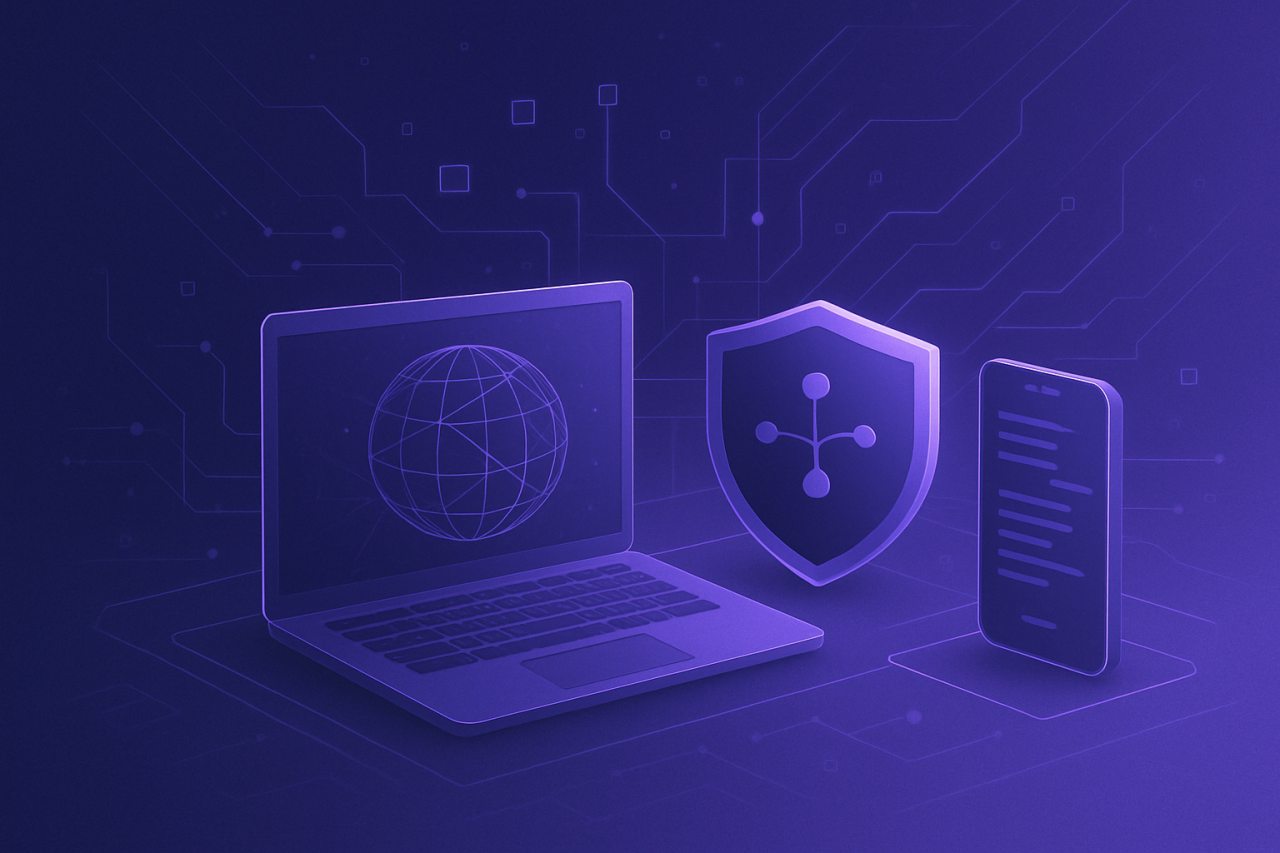
Commenti (0)
Non ci sono ancora commenti qui, potresti essere il primo!